1、先把文档中每段的第一行的内容设定成目录的标题,方法是先在第一段的第一行中点击鼠标,让光标在该行中闪烁。

2、然后点击开始选项卡中图示的标题样式选项,可以根据需要把选定的行内容设置成各级标题。

3、点击标题样式选项后,拉悟有仍该行中的字体会自动加粗加大,即说明已被设置成标题格式。用这个方法逐个把各段的第一行都设置成标题格式。

4、在文档第一页前添加一个空页,让光标停留在该页的顶端。

5、点击打开Word2016的【引用】选项卡。

6、点击引用选项卡中图示的【目录】按钮。

7、在下拉列表中点击选择一个自动目录选项。
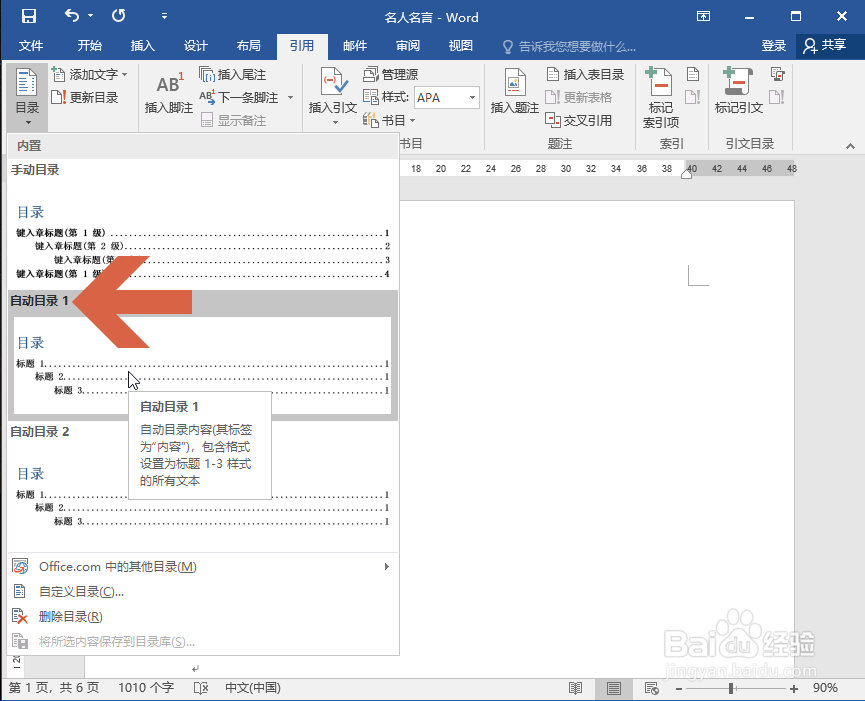
8、点击选择自动目录选项后,Word2016就会根据文档中设置的标题自动在光标所在的位置生成一个目录。

